Blog

Teams Tip: Alle ins & outs van de break-out rooms functionaliteit
Sinds november is in Teams de break-out room functionaliteit beschikbaar. In deze blog lees je alles over het gebruik van deze aparte vergaderruimten in Teams zoals het in het Nederlands wordt genoemd.
Waarom zijn aparte vergaderruimten handig?
De aparte vergaderruimten zijn erg handig als je een grote online meeting wilt opsplitsen in meerdere groepen om bijv. over een specifiek onderwerp apart verder te praten. Deze aparte vergaderruimten activeer je tijdens een online teammeeting.
Hoe maak je aparte vergaderruimten aan?
Aparte vergaderruimten zijn vooralsnog alleen aan te maken door de organisator van de vergadering. Via de knop “aparte vergaderruimten” in de Teams meeting maak je de break-out rooms aan.
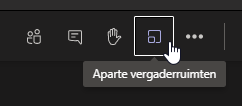
Bij het opzetten van deze vergaderruimten geef je aan hoeveel ruimtes je wilt aanmaken. Je kunt maximaal 50 ruimtes aanmaken. Daarnaast maak je direct een keuze hoe je de deelnemers wilt toewijzen aan een vergaderruimte, automatisch of handmatig.
.png)
Ook is het voor nu alleen nog mogelijk om de aparte vergaderruimten tijdens de meeting aan te maken. Er staat een suggestie uit bij Microsoft om dit vooraf te kunnen aanmaken.
Als je de vergaderruimten hebt aangemaakt staan ze aan de rechterzijde van je Teams scherm.
Een aparte vergaderruimte openen.
Je opent een vergaderruimte nadat de deelnemers zijn toegevoegd.
Via de knop “Start vergaderruimten” kun je de vergaderruimten openen.
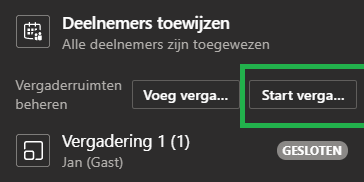
Als een vergaderruimte geopend is, staat er een groen icoon achter de vergaderruimte.
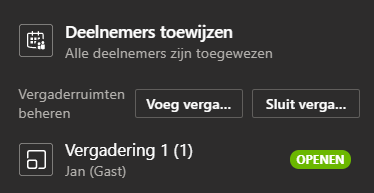
Als organisator zie jij wie in welke vergaderruimte zit. Daarnaast heb je rechten om vergaderruimten van naam te wijzigen, ruimtes toe te voegen of te verwijderen. Naast deelnemers beheren kun je zelf ook tussen de verschillenden vergaderruimten wisselen.
Aankondiging maken
Als je de vergaderruimten hebt geopend, kun je een aankondiging doen aan alle deelnemers. Zo kun je bijvoorbeeld eenvoudig naar iedereen sturen dat het overleg in de aparte vergaderruimten bijna afgelopen is.
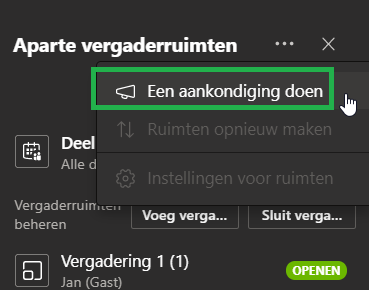
Deze aankondiging wordt in de chat van alle vergaderruimten getoond met als kenmerk belangrijk.
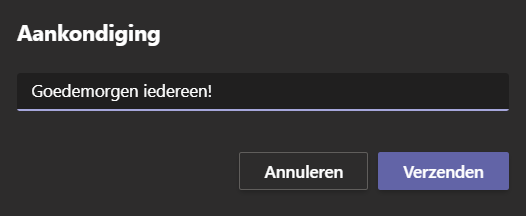
Alle deelnemers in de aparte vergaderruimten hebben standaard dezelfde mogelijkheden als de organisator, zoals het delen van je scherm.
De vergaderruimten sluiten
Als je wilt dat iedereen weer naar de hoofdmeeting komt, kun je de aparte vergaderruimten afsluiten. Bij de sectie “vergaderruimten beheren”, sluit je alle vergaderingen tegelijk met een druk op de knop “Sluit vergaderingen”.
Wil je per vergaderruimte afsluiten, kies dan voor meer opties bij de desbetreffende vergaderruimte. Daar heb je de mogelijkheid om per vergaderruimten de ruimte te sluiten.
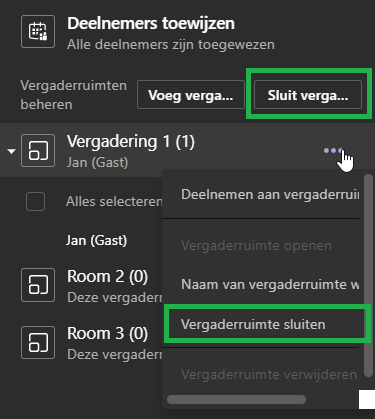
Microsoft heeft een video over deze functionaliteit beschikbaar (in het Engels).
Wat kunnen we nog meer verwachten in 2021
Naast deze nieuwe functionaliteit heeft Microsoft nog meer interessante ontwikkelingen voor komend jaar op de planning staan, zoals de meeting-recap functie. Met deze functie wordt er een samenvatting van een meeting gemaakt. De opname, het transcript en de chat van de meeting worden op één plek verzameld. Als je de meeting niet hebt kunnen bijwonen, ben je toch geïnformeerd. De verwachting is dat deze functionaliteit in februari 2021 beschikbaar komt.
Meer weten?
Heb je vragen over het gebruik van Teams, aparte vergaderruimten of wil je meer informatie? Laat je gegevens achter via het onderstaande formulier en dan nemen we contact met je op.


